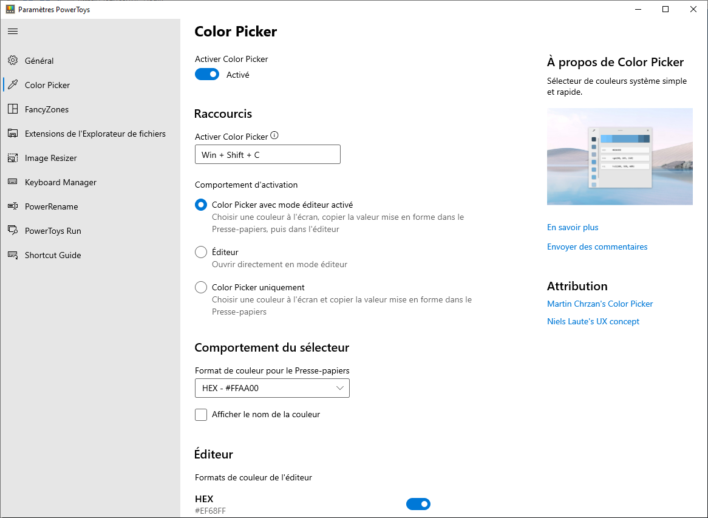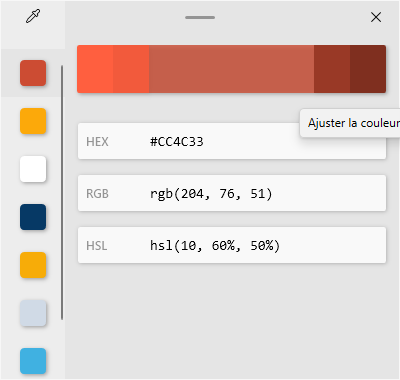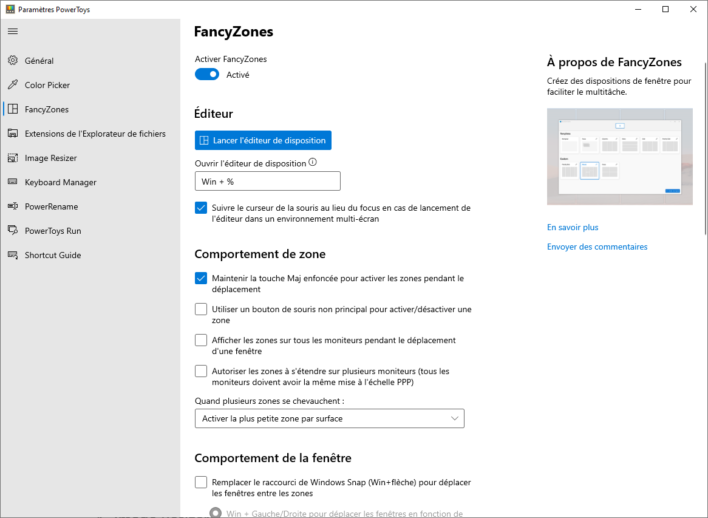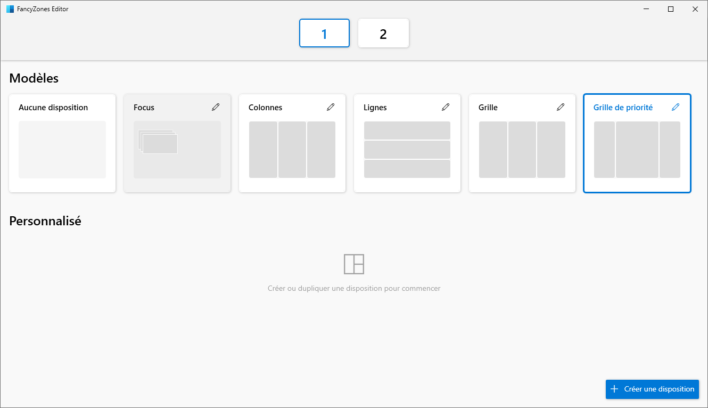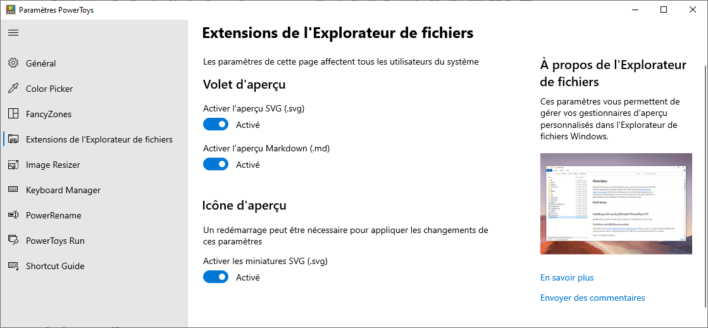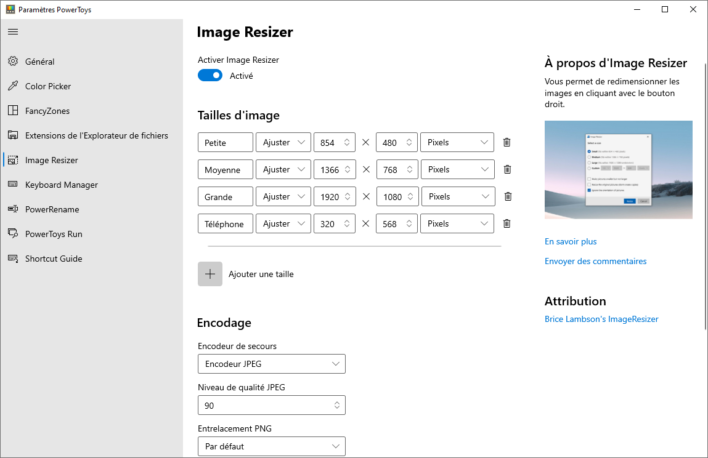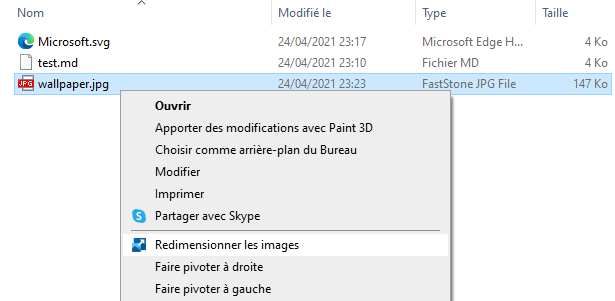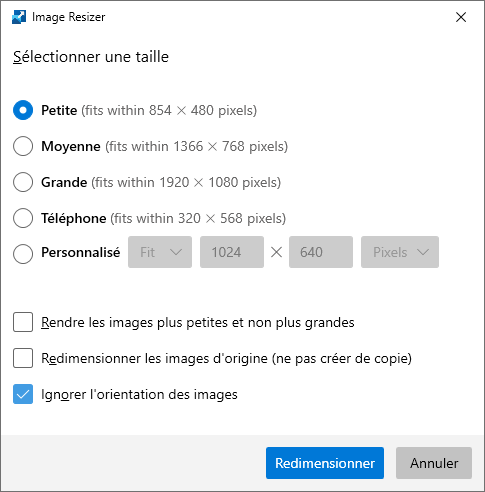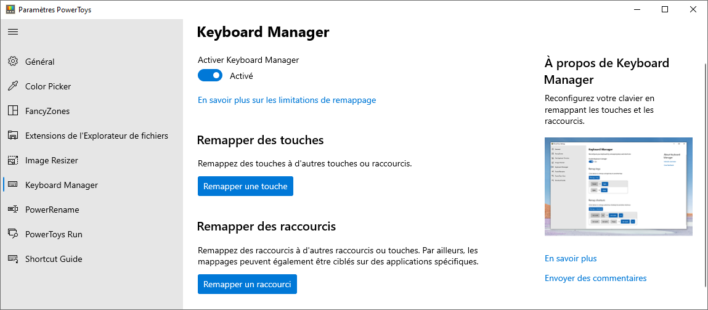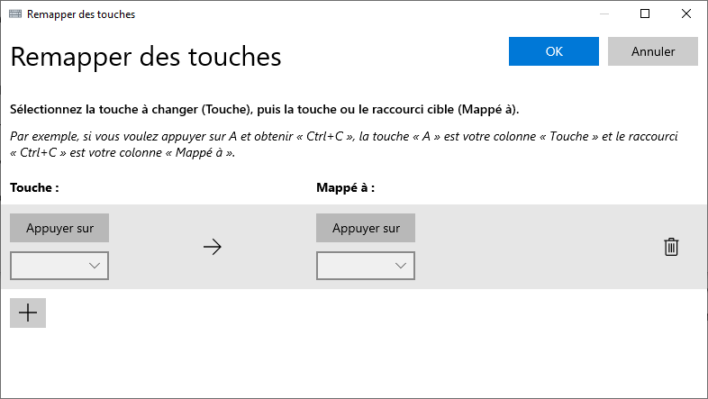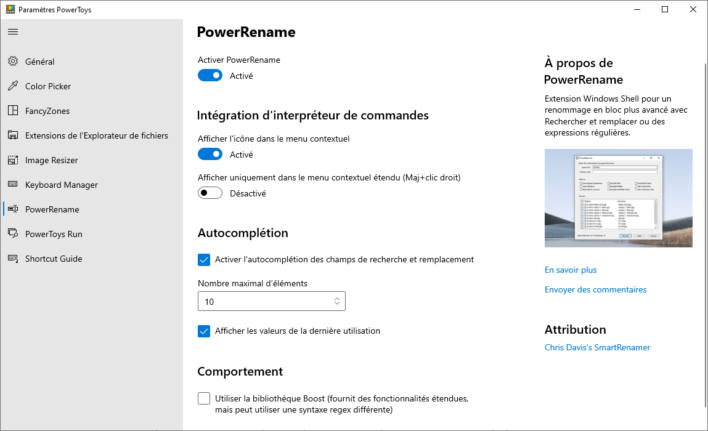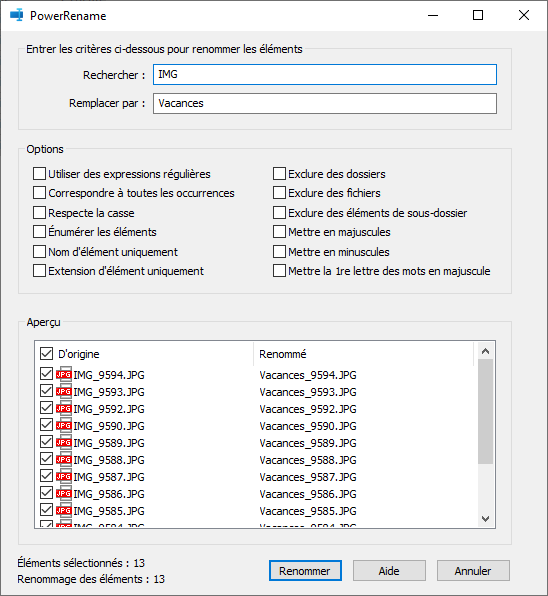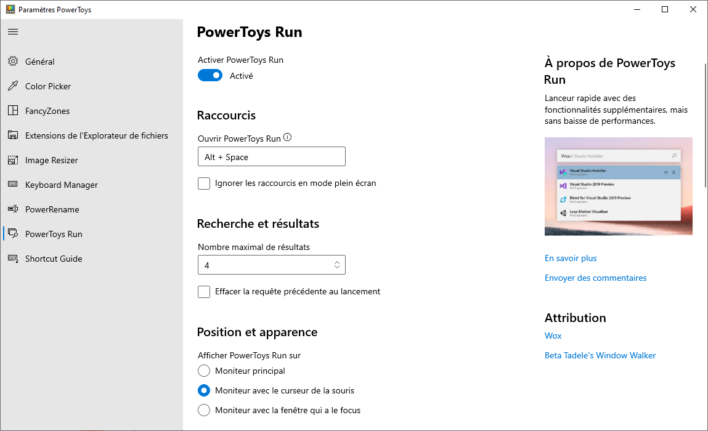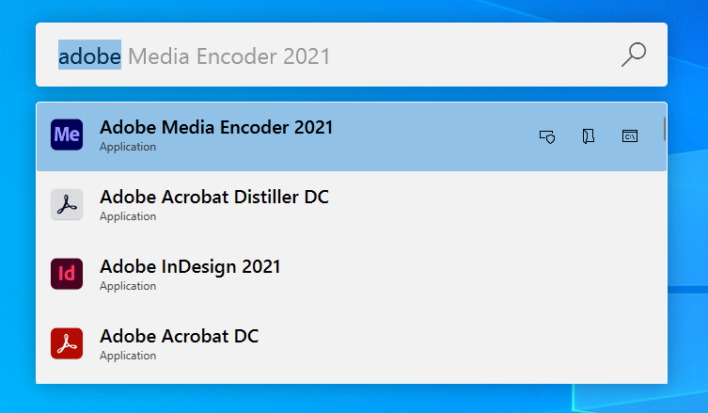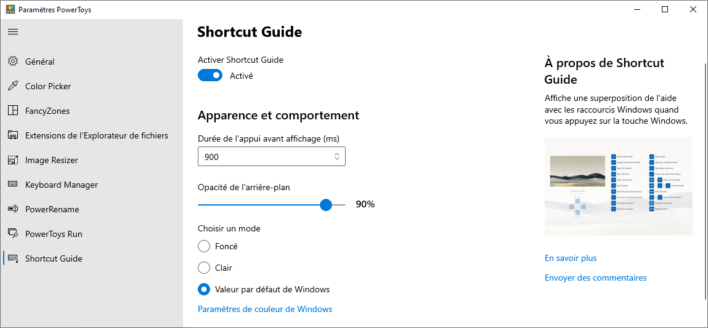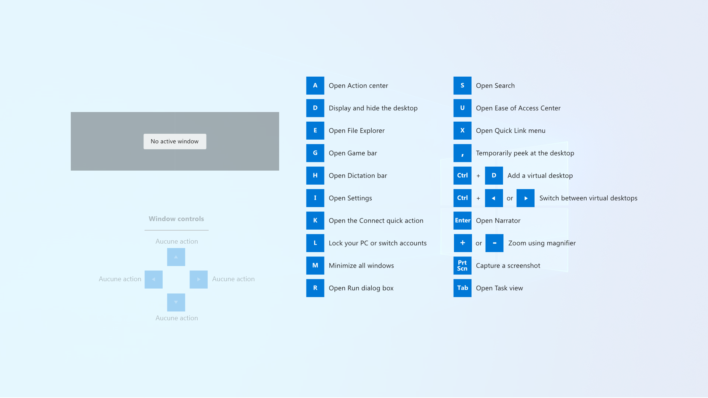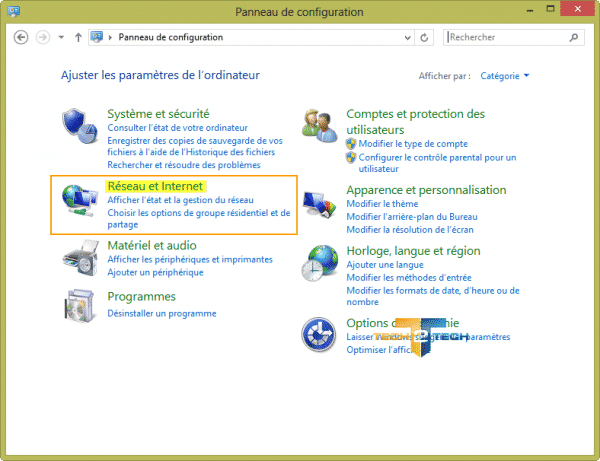Microsoft PowerToys : Booster les fonctionnalités de Windows 10 !
Présentation des outils PowerToys
J’ai déjà parlé des PowerToys il y a quelque temps, ces outils ont été introduits sur Windows 95 puis disparus au lancement de Windows XP. Et puis il y a moins de deux ans, ils ont fait leur retour et n’ont cessé d’évoluer.
Les powertoys ce n’est pas moins de 8 outils qui vous faciliteront certainement l’utilisation de Windows 10.
Télécharger et installer les PowerToysLors de la rédaction de cet article, c’est la version 0.35.0 qui est la dernière. Découvrons ensemble les outils disponibles.
1- Color Picker : Le sélecteur de couleurs
Connu sous le nom de ColorPicker cet utilitaire vous permettra d’obtenir rapidement la couleur affichée à l’écran dans n’importe quelle application. Une fois activé, utilisé simplement le raccourci Win+Maj+C pour pouvoir récupéré le code couleur.
Une fois la couleur sélectionnée, elle sera alors automatiquement copiée dans le Presse-papiers dans un format configurable (HEX, CMYK, RGB…). ColorPicker contient un éditeur qui vous permettra d’afficher l’historique des couleurs déjà sélectionnées et vous aurez également la possibilité de personnaliser les modes de couleurs souhaités (RGB, HEX, CMYK…)
2- Fancy Zones
FancyZones est un outil qui vous permettra de gérer la disposition des fenêtres affichées à l’écran. Des modèles prédéfinis seront proposés, mais vous aurez aussi la possibilité de personnaliser le nombre de fenêtres en fonction de vos besoins.
Vous pouvez utiliser des zones prédéfinies ou encore personnaliser les zones.
3- Extensions de l’Explorateur de fichiers
Le powertoys « Extensions de ‘explorateur de fichiers » permet d’étendre les fonctionnalités de l’explorateur de fichiers, notamment, l’aperçu des fichiers SVG & Markdown. On peut espérer voir ce module étendu à d’autres extensions non prises en charge par défaut par le système d’exploitation de Microsoft, mais pour le moment seul les .svg et .md sont pris en charge.
Le SVG est un format d’images vectorielles basé sur le langage de balisage XML. Il n’est plus tout jeune puisqu’élaboré à partir de 1998 par un groupe de travail comprenant entre autres IBM, Apple, Microsoft, Xerox.
Le Markdown est un langage de balisage léger créé en 2004 par John Gruber avec l’aide d’Aaron Swartz. Il a été créé dans le but d’offrir une syntaxe facile à lire et à écrire.
4- Image Resizer
Image Resizer est un module des PowerToys, qui sera directement intégré au Shell de Windows et vous permettra de redimensionner vos images en quelques clics.
Une fois activé, vous serez en mesure de redimensionner une ou plusieurs images instantanément à l’aide d’un simple clic droit sur celle-ci.
5- Keyboard Manager
Le Keyboard Manager va vous permettre de personnaliser le clavier en remappant les touches et en créant vos propres raccourcis clavier.
6- PowerRename
PowerRename permet de renommer des fichiers en masse ou encore de rechercher et remplacer des noms de fichiers. Doté de fonctionnalités avancées, il permet d’utiliser des expressions régulières, de cibler des types de fichiers spécifiques, de prévisualiser les résultats attendus et d’annuler les modifications si nécessaire.
Une fois vos fichiers sélectionnés dans l’explorateur, vous pouvez les renommer à l’aide d’un simple clic droit puis en sélectionnant PowerRename (qui s’affiche uniquement lorsqu’il est activé dans PowerToys). Une fenêtre vous permettra de sélectionner des options en fonction de vos besoins. Un petit aperçu vous permettra de vérifier le résultat.
En savoir plus sur PowerRename
7- PowerToys Run
J’apprécie particulièrement ce PowerToys, il vous aidera à rechercher et lancer vos applications très rapidement. Une fois ce powertoys activé, utilisez simplement le raccourci Alt+Espace et commencez à taper. Il s’agit d’un utilitaire open source et modulaire qui peut recevoir des plug-ins supplémentaires. Ce PowerToy nécessite Windows 10 1903 (build 18362) ou version ultérieure.
8- Shortcut Guide
Le guide des raccourcis de la touche Windows s’affiche quand un utilisateur laisse la touche Windows enfoncée pendant plus d’une seconde. Les raccourcis disponibles pour l’état actuel du bureau s’affichent alors à l’écran.
Et vous, quel type powertoys voudriez vous voir arriver ?